简介
很多在用华硕笔记本的朋友都不懂得华硕笔记本重装系统怎么操作,下面就教大家华硕笔记本重装系统的方法。这里介绍的win7/8系统的重装,通用方法,这是无安装光盘下的方法,先制作系统启动U盘,然后进行安装。
工具/原料
系统版本:windows7旗舰版
硬件版本:华硕(ASUS) 灵耀X双屏
软件版本:小白一键重装系统V2290
方法
1.在小白系统官网下载安装小白一键重装系统软件并打开,将u盘插入电脑。关掉电脑上所有杀毒软件,在制作系统界面下点击开始制作。
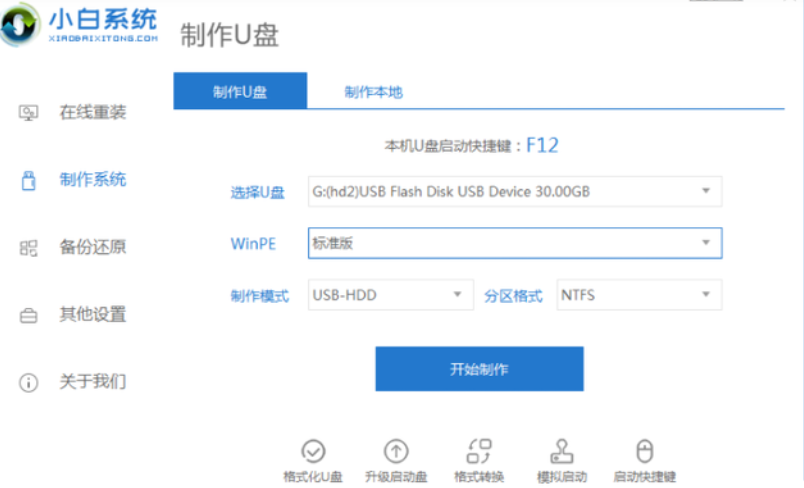
2.选择需要安装的win7系统,点击下方的开始制作。
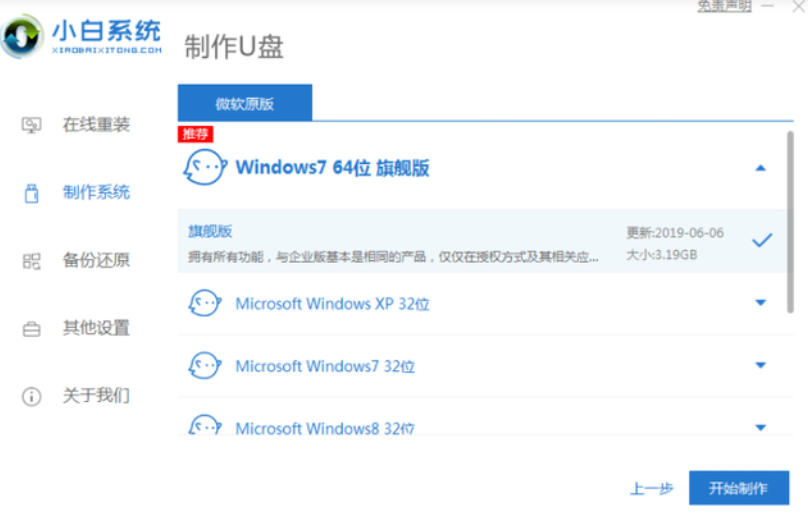
3.制作成功后,直接拔出u盘并立即重启电脑。
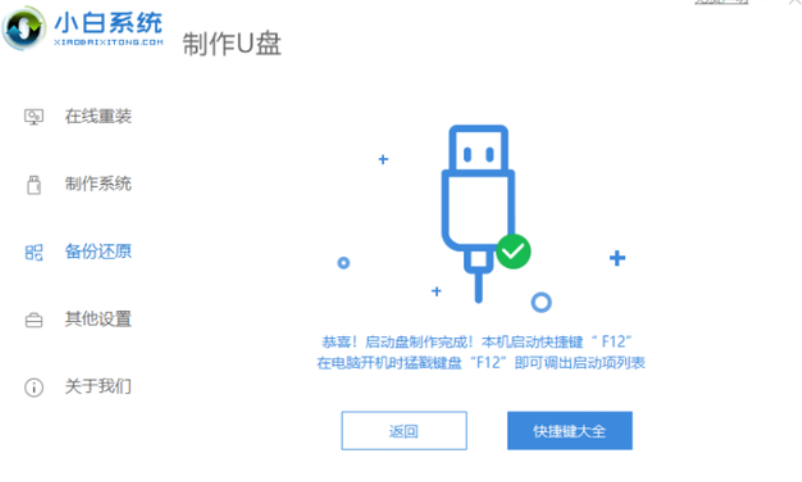
4.将u盘插入需要重新安装的计算机,启动并迅速断续地按下热键,进入快速启动菜单。
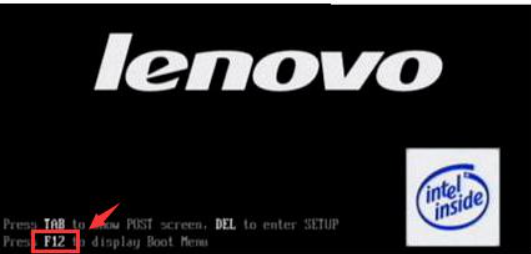
5.在这个界面,选择u盘启动项按回车键进入PE选择界面。
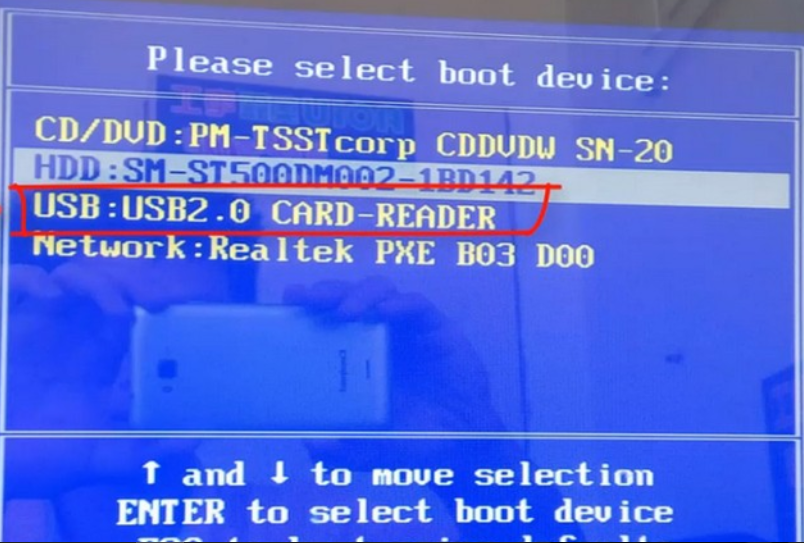
6.按回车键即可启动win10x64PE(内存大于2G)。
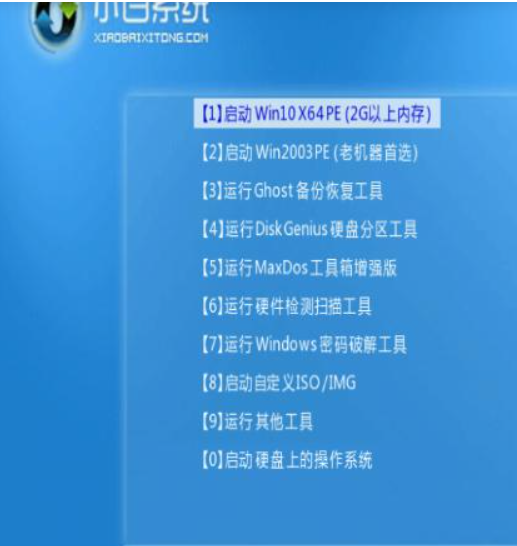
7.选择制作好的win7系统点击安装,目标分区通常是C盘,点击立即安装。
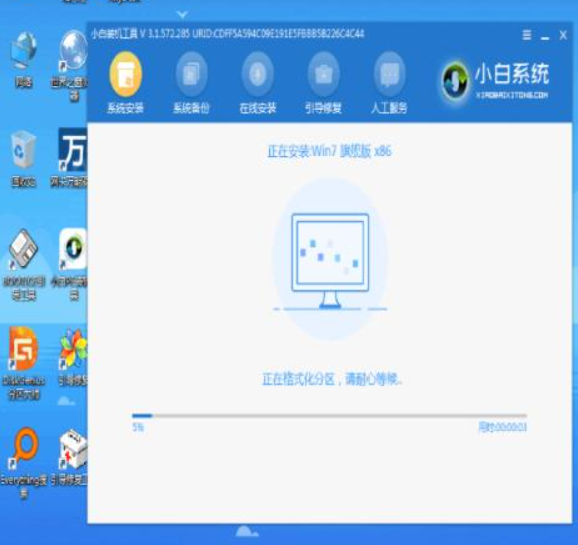
8.系统安装完成后,拔掉u盘重启电脑就可以了。
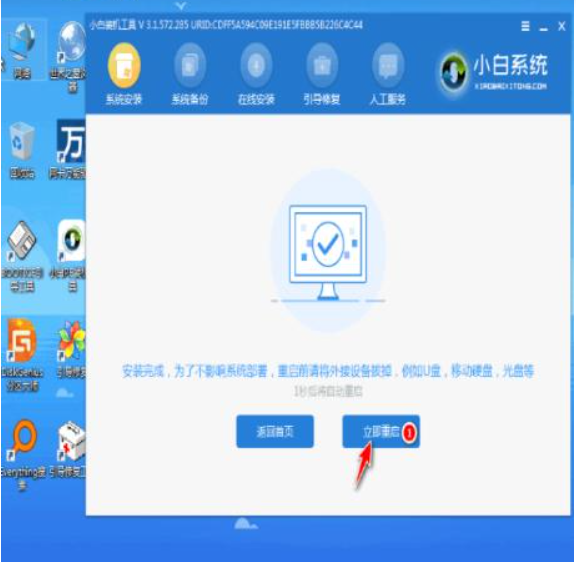
9.进入新系统桌面,即表明安装成功。

总结
1、下载重装软件,选择系统制作U盘启动盘;
2、重启电脑进入pe系统安装;
3、再次重启电脑。

大小:14.3M
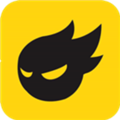
大小:17.15M

大小:43.1M

大小:5.8M
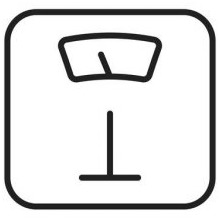
大小: